Sambungkan peranti audio Bluetooth atau paparan wayarles ke PC anda
Sambungkan sebuah peranti audio Bluetooth (Windows 10)
Untuk menyambung set kepala, pembesar suara atau fon kepala Bluetooth anda ke PC Windows 10 anda, anda perlu menjadikan peranti anda berpasangan terlebih dahulu.
Hidupkan peranti Bluetooth anda dan jadikannya boleh ditemui. Cara anda menjadikannya boleh ditemui bergantung pada peranti. Semak maklumat peranti atau laman web untuk mengetahui lebih lanjut.
Pada bar tugas, pilih ikon pusat tindakan dan pastikan Bluetooth dihidupkan.
Di pusat tindakan, pilih Sambung, kemudian, pilih peranti anda.
Ikut arahan tambahan. Jika tidak, anda telah selesai.
Paparan wayarles Miracast
Sambungkan PC anda secara wayarles ke sebuah TV, projektor atau lain-lain jenis paparan luaran yang menyokong Miracast.
Hidupkan TV atau projektor anda. Jika anda menggunakan anak kunci atau penyesuai Miracast, pastikan ia dipasang ke paparan.
Pastikan Wi-Fi dimatikan pada PC anda.
Pada bar tugas, pilih ikon pusat tindakan dan > Sambung > pilih paparan anda.
Ikut mana-mana arahan tambahan pada skrin. Jika tidak, anda telah selesai.
Paparan wayarles WiGig
Sambungkan PC anda secara wayarles ke sebuah monitor, projektor atau lain-lain jenis paparan luaran yang disambungkan ke dok WiGig.
Hidupkan TV atau projektor.
Hidupkan dok WiGig anda dan pastikan ia disambungkan ke paparan.
Pastikan PC anda menyokong WiGig dan ia dihidupkan. Jika PC anda menyokong WiGig, anda akan melihat WiGig kawalan dalam Tetapan > Rangkaian & Internet > Mod pesawat.